Hvordan åpne ledeteksten ved oppstart i Windows 11
Dette innlegget viser deg hvordan du åpner kommandoprompt ved oppstart i Windows 11. Konsollen vil være åpen som administrator, så du vil kunne utføre en rekke feilsøkingsoppgaver. Det er også nyttig når du ikke kan åpne en vanlig ledetekst fra Windows 11.
Annonse
Kommandoprompt er et eldre verktøy som er inkludert i de fleste Windows-versjoner. Dens røtter er i MS DOS, så det er virkelig et verktøy med en lang historie. Ledeteksten er et sted hvor du kan skrive en rekke kommandoer, og utføre mange oppgaver uten å involvere GUI.
Slik kan du åpne kommandoprompt ved oppstart i Windows 11. Vi vil gjennomgå to metoder for å få dette gjort, med og uten oppstartbare medier.
Åpne ledetekst ved oppstart i Windows 11
- Start opp fra Windows 11 fra en oppstartbare medier eller en ISO-fil i tilfelle en virtuell maskin.
- Når du ser Windows Setup-skjermen, trykk Skifte + F10.
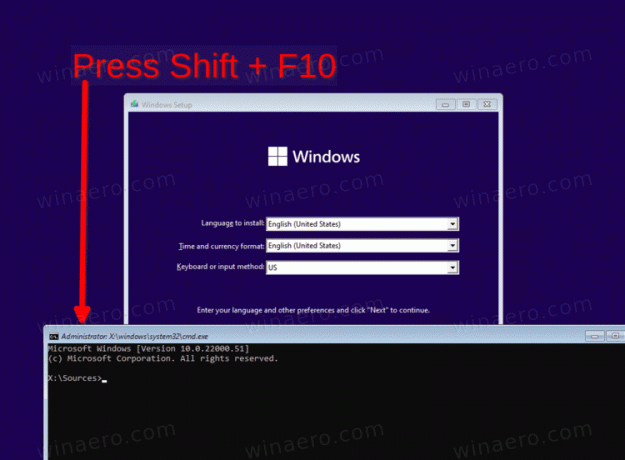
- Dette vil umiddelbart åpne en ledetekst.
Ferdig! ENAlternativt, klikk på Neste, og velg Fiks datamaskinen din for å laste ledeteksten som administrator med avansert oppstart.
Åpne ledetekst med avansert oppstart
- I Windows Setup, klikk på Neste.

- Klikk på Fiks datamaskinen din lenke på neste side.
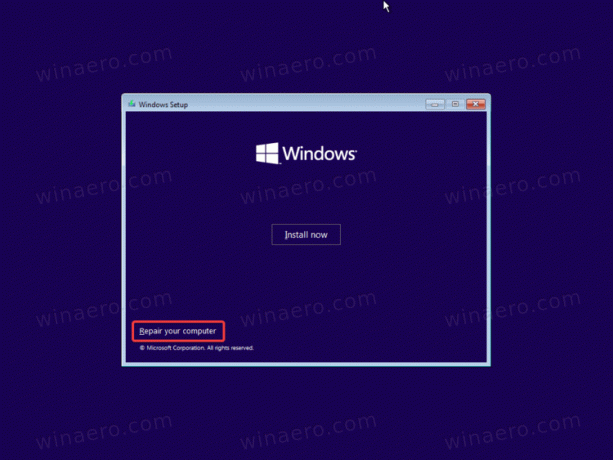
- Velg Feilsøking punkt.
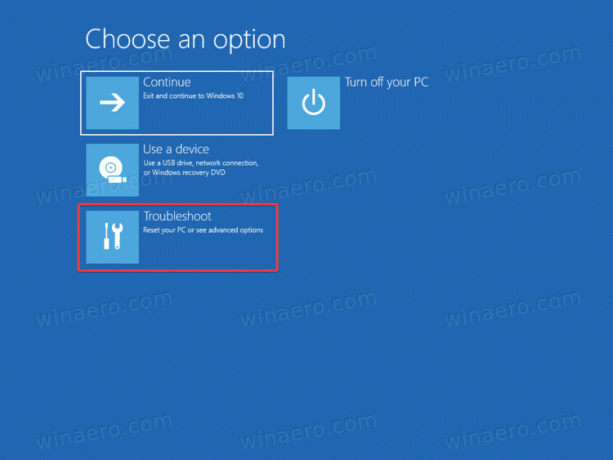
- Til slutt, velg Ledeteksten under Avanserte instillinger.
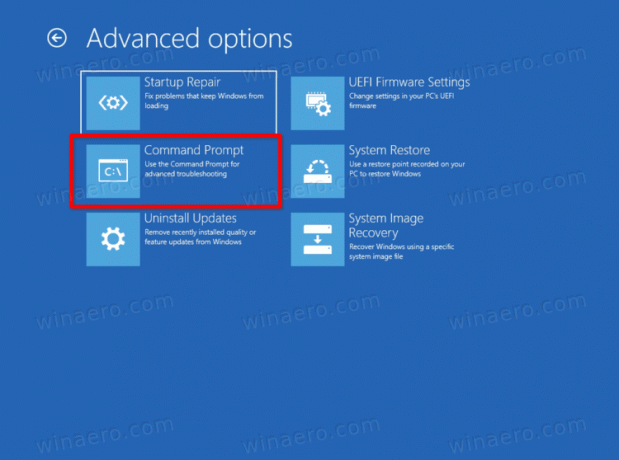
- Hvis du blir bedt om en BitLocker-nøkkel, klikker du på Hopp over denne kjøreturen.
Windows 11 vil kommandoskallet som administrator.
Det er verdt å nevne at hvis du er i stand til å starte operativsystemet, kan du det start den på nytt direkte til avansert oppstart, og unngå å bruke et oppstartbart medium eller ISO-fil. Det finnes en rekke metoder du kan bruke for det, bl.a
- Innstillinger (Vinne + Jeg) > System > Gjenoppretting > Start på nytt nå knapp
- Startmeny > Av/på-knapp > Hold inne Skifte tasten og klikk på Start på nytt.
- trykk Vinne + R og type
avslutning /r /o /f /t 0.
Hvilke som helst av disse triksene vil føre deg til de avanserte oppstartsalternativene, hvor du enkelt kan velge ledetekstalternativet.



